Agregar en lote el número total de páginas de muchos archivos de diapositivas de PowerPoint al principio de los nombres de archivo
Traducción:简体中文繁體中文EnglishFrançaisDeutschEspañol日本語한국어,Actualizado el:2025-04-27 15:49
Resumen:El escenario de agregar el número de páginas al comienzo de los nombres de archivos de diapositivas de PowerPoint suele ocurrir cuando el personal administrativo, el personal educativo o los equipos de proyectos necesitan manejar eficientemente una gran cantidad de presentaciones PPT, permitiendo reconocer de inmediato el tamaño de los archivos de diapositivas para evaluar rápidamente el volumen de las presentaciones u optimizar el proceso de gestión de archivos. Extraer el número total de páginas y agregarlo uniformemente al comienzo de los nombres de archivos de diapositivas PPT puede mejorar significativamente la efectividad, haciendo que la gestión de archivos PPT sea más sencilla. A continuación se explica cómo agregar en lote el número total de páginas al comienzo de archivos en formatos PPT, PPTX, etc.
1、Escenarios de uso
Cuando el personal administrativo o los maestros organizan múltiples informes departamentales, presentaciones en el aula y otros archivos de diapositivas PPT, agregar el número total de páginas al principio en lotes puede mejorar significativamente la eficiencia laboral, permitiendo una mejor planificación al determinar la duración de la presentación.
2、Vista previa
Antes del procesamiento:
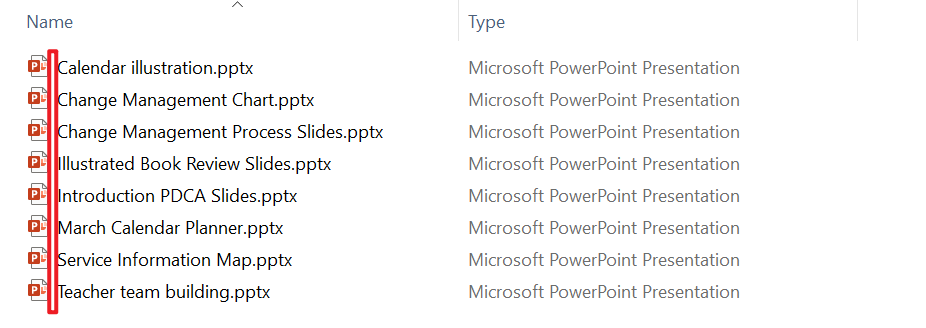
Después del procesamiento:
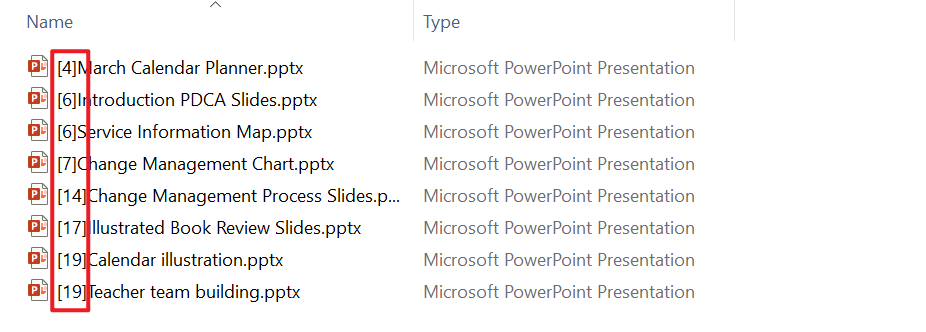
3、Pasos de operación
Abra 【HeSoft Doc Batch Tool】, seleccione 【Nombre de archivo】 - 【Agregar número total de páginas al nombre de archivo】.

【Agregar archivos】 Seleccione de manera autónoma los archivos de PowerPoint a los que desea agregar el número total de páginas al principio del nombre del archivo.
【Importar archivos desde carpeta】 Importe todos los archivos de diapositivas de PowerPoint de la carpeta seleccionada.
Ver archivos importados a continuación.

【Posición】 Seleccione la posición de inicio para agregar el número total de páginas al principio del nombre del archivo, o seleccione la posición final para agregar el número total de páginas al final del nombre del archivo.
【Texto personalizado a la izquierda】 Agregue contenido personalizado a la izquierda del número total de páginas.
【Texto personalizado a la derecha】 Agregue contenido personalizado a la derecha del número total de páginas.

Después de que se complete el procesamiento, haga clic en la ruta detrás de la ubicación de guardado para ver los archivos renombrados.
